• Abgelegt bei: E-Mails retten & reparieren • Bewährte Lösungen
- Teil 1: Gelöschte Aufgaben aus einer PST-Datei wiederherstellen
- Teil 2: Aufgaben in Outlook über den Ordner „Gelöschte Objekte“ wiederherstellen
Das Wiederherstellen einer gelöschten Aufgabe in Microsoft Outlook sollte nicht schwierig sein, wenn Sie wissen, was Sie tun und über die erforderlichen Tools verfügen. Es gibt verschiedene Methoden, mit denen Sie gelöschte Aufgaben in Outlook wiederherstellen können.
Wir werden Ihnen zwei verschiedene Methoden zur Wiederherstellung gelöschter E-Mails vorstellen. Eine davon ist eine kostenlose Wiederherstellungssoftware, die Sie verwenden können, wenn Ihre lokalen Outlook-Daten beschädigt wurden. Wir werden Ihnen zeigen, was eine PST-Datei ist und wie sie wiederhergestellt werden kann, wenn sie beschädigt ist, und wir schließen diesen Artikel mit nützlichen Tipps und Tricks ab, die Sie kennen sollten, wenn Sie gelöschte Aufgaben in Outlook wiederherstellen möchten.
Teil 1: Gelöschte Aufgaben aus der PST-Datei mit Outlook PST Repair wiederherstellen
1. Was ist eine PST-Datei?
Das PST-Akronym steht für „Personal Storage Tables“. Microsoft Outlook speichert Daten lokal in solchen PST-Dateien. Eine PST-Datei ist wie eine kleine Datenbank, die alle Ihre E-Mails, Kalendertermine, Notizen, Aufgaben usw. enthält. Wenn Sie ein Objekt löschen, wird es in den Ordner „Gelöschte Objekte“ verschoben. Wenn Sie diesen Ordner jedoch leeren, werden diese Elemente in den Papierkorb verschoben. Mithilfe der hier aufgeführten Wiederherstellungsmethoden, können Sie gelöschte Aufgaben in Outlook wiederherzustellen, auch wenn die PST-Datei beschädigt ist.
2. übersicht über Outlook PST Repair
Wenn die PST-Datei beschädigt wurde, können Sie gelöschte Aufgaben in Outlook oder andere Elemente nicht einfach wiederherstellen. Aber irgendwie müssen Sie einen Weg finden, um sie zurückzubekommen. Für dieses Szenario empfehlen wir die Verwendung einer kostenlosen E-Mail-Wiederherstellungssoftware, mit der Sie die beschädigte PST-Datei reparieren können.
Stellar Phoenix Outlook PST Repair scannt die beschädigte PST-Datei und repariert sie. Es ist eine PST-Wiederherstellungssoftware, die Ihnen dabei hilft, Ihre Aufgaben in völliger Sicherheit wiederherzustellen. Diese kostenlose E-Mail-Wiederherstellungssoftware ist mit den folgenden Microsoft Office-Versionen kompatibel: 2016, 2013, 2010, 2007, 2003, 2002 und 2000.
3. Beschädigte PST-Dateien reparieren
Laden Sie Outlook PST Repair auf Ihrem Computer herunter.
Schritt 1 Wählen Sie „Outlook-Datei suchen“ aus, um Ihr Laufwerk nach beschädigten PST-Dateien zu durchsuchen.

Schritt 2 Wählen Sie eine PST-Datei aus, die Sie reparieren möchten, und scannen Sie die beschädigte PST-Datei.

Schritt 3 Nach dem Scannen werden alle reparierten PST-Dateien in der linken Seitenleiste angezeigt. Sehen Sie sich eine Vorschau der gelöschten E-Mail- und Aufgabenelemente an.

3. Gelöschte Aufgaben aus reparierten PST-Dateien wiederherstellen
Schritt 4 Wählen Sie den Aufgabenordner aus und speichern Sie ihn an einem gewünschten Ort.
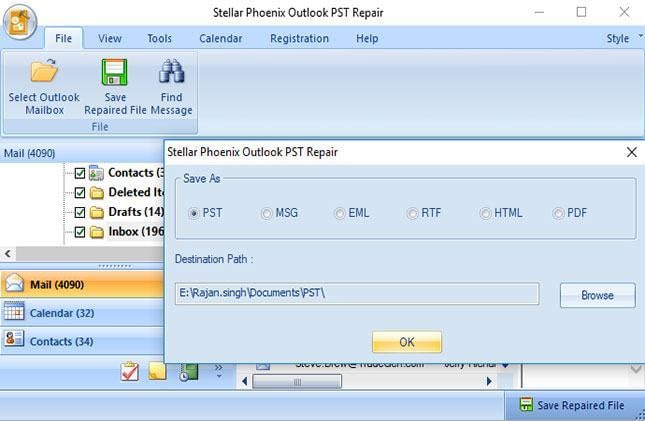
Schritt 5 Es dauert eine Weile, bis die Wiederherstellung der gelöschten Aufgaben aus PST-Dateien abgeschlossen ist.
Teil 2: So stellen Sie gelöschte Aufgaben in Outlook wieder her
Wenn Sie Ihre Outlook-Aufgaben versehentlich löschen, können Sie sie aus dem Ordner „Gelöschte Objekte“ wiederherstellen.
1. Aufgabenelemente befinden sich noch im Ordner „Gelöschte Objekte“
Wenn Sie den Ordner „Gelöschte Objekte“ nicht geleert haben, können Sie gelöschte Aufgaben problemlos wiederherstellen. Wechseln Sie zum Aufgabenordner, klicken Sie mit der rechten Maustaste darauf, und klicken Sie dann auf Verschieben > Andere Ordner > Aufgaben.

2. Elemente, die sich nicht im Ordner „Gelöschte Objekte“ befinden
Wenn Sie Elemente aus dem Ordner „Gelöschte Objekte“ gelöscht oder den Papierkorb geleert haben, können Sie diese Elemente nur aus einem versteckten Ordner mit dem Namen „Wiederherstellbare Elemente“ wiederherstellen.
Schritt 1 Navigieren Sie in Outlook zur Ordnerliste und wählen Sie den Ordner „Gelöschte Objekte“ aus.
Schritt 2 Wählen Sie im oberen Navigationsmenü die Option „Startseite“ aus und tippen Sie auf die Schaltfläche „Gelöschte Elemente vom Server wiederherstellen“.
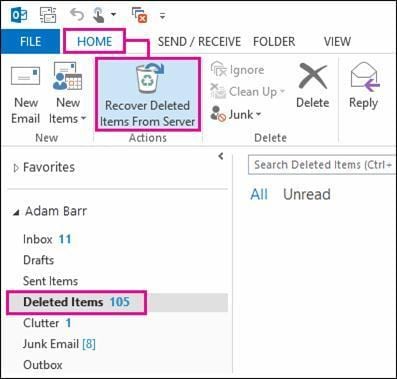
Schritt 3 Es wird sich ein neues Fenster mit einer Liste aller Elemente öffnen, die wiederhergestellt werden können. Klicken Sie auf die Option „Ausgewählte Elemente wiederherstellen“ und wählen Sie dann „OK“ aus.
Tipps:
Nachfolgend einige nützliche Tipps, um zu verhindern, dass Ihre PST-Dateien beschädigt werden:
- Das Sichern von PST-Dateien ist der beste Weg, um Datenverlust zu vermeiden
- Schließen Sie Outlook nicht, wenn Sie E-Mail-Nachrichten senden
- Ihre Antivirenprogramme können die PST-Datei beschädigen
Dateien Lösungen
- Video wiederhrestellen
- TikTok-Videos wiederherstelllen
- M4A-Dateien wiederherstellen
- QuickTime-Videos wiederherstelllen
- MKV-Videos wiederherstellen
- MP4-Videos wiederherstellen
- Foto wiederhrestellen
- Die kostenlosen Foto-Wiederherstellungsprogramme
- Instagram-Fotos wiederherstellen
- Dauerhaft gelöschte Bilder wiederherstellen
- Snapchat Bilder wiederherzustellen
- Fotos von Micro-SD-Karten wiederherstellen
- Dokument wiederherstellen
- Ungespeicherte Word-Dokumente
- Beschädigte Word-Datei
- Ungespeicherte PowerPoint-Datei
- Verlorene PDF-Dateien
- Verlorene PDF-Dateien
- Dokument reparieren
- Excel-Dateien reparieren
- Excel-Fehler beheben
- Word-Reparatur-Tool
- Schreibgeschützte Excel-Dateien
- Excel-Arbeitsmappe reparieren
- Mehr




Classen Becker
chief Editor